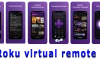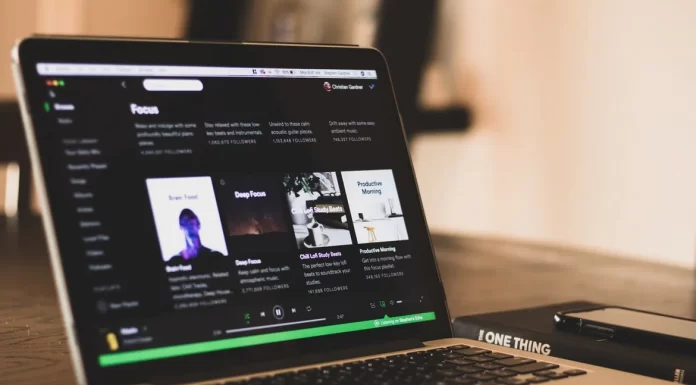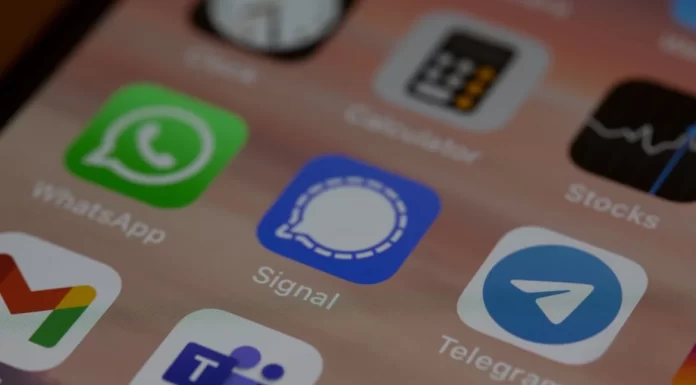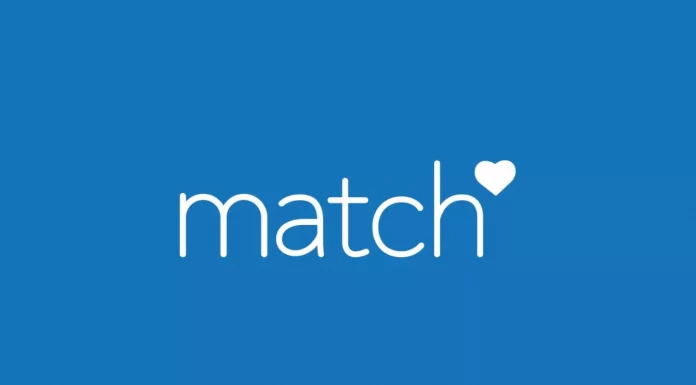Η επιλογή ιστορικού αναζήτησης στις εφαρμογές αγορών μπορεί να είναι πολύ χρήσιμη. Διευκολύνει την εύρεση στοιχείων που έχετε ήδη βρει ή που έχετε ήδη αγοράσει, ακόμη και αν δεν μπορείτε να θυμηθείτε τι ακριβώς ήταν. Από την άλλη πλευρά, μπορεί να μην είναι πλέον χρήσιμη εάν έχετε ήδη αγοράσει ένα αντικείμενο και τώρα ψάχνετε για κάτι εντελώς διαφορετικό. Παρ’ όλα αυτά, οι προσφορές που σχετίζονται με το προηγούμενο αίτημά σας θα εμφανίζονται στη σελίδα περιήγησης.
Σε περίπτωση που θέλετε να απαλλαγείτε από το ιστορικό αναζήτησης και το ιστορικό προηγούμενων παραγγελιών, δείτε πώς μπορείτε να το κάνετε.
Πώς να διαγράψετε το ιστορικό αναζήτησης στην εφαρμογή Wish
Δυστυχώς, δεν υπάρχει επιλογή στην εφαρμογή Wish που να μπορείτε να επιλέξετε να διαγράψετε αντικείμενα που έχετε αναζητήσει. Ορισμένες εφαρμογές κοινωνικής δικτύωσης σας επιτρέπουν να μεταβείτε στις ρυθμίσεις και απλά να επιλέξετε Διαγραφή ιστορικού περιήγησης/αναζήτησης. Η εφαρμογή Wish δεν διαθέτει αυτή την επιλογή.
Ωστόσο, υπάρχουν τρόποι για να αφαιρέσετε τα περιττά στοιχεία από τη σελίδα περιήγησης και να αρχίσετε να βλέπετε αυτά που σας ενδιαφέρουν πραγματικά. Πριν το κάνετε αυτό, να θυμάστε ότι η εφαρμογή χρησιμοποιεί δεδομένα που συλλέγονται από τις αναζητήσεις για να βελτιώσει την εμπειρία χρήσης και να σας βοηθήσει να βρείτε αντικείμενα που μπορεί να σας αρέσουν. Μπορεί να είναι χρήσιμο, αλλά αν εξακολουθείτε να θέλετε να αφαιρέσετε το ιστορικό των αναζητήσεών σας, δείτε τι μπορείτε να κάνετε.
Πώς να αναζητήσετε άλλα στοιχεία
Οι παραδοσιακές μέθοδοι, όπως η διαγραφή των δεδομένων της εφαρμογής ή της προσωρινής μνήμης cache, δεν λειτουργούν με την εφαρμογή Wish. Αυτή η μέθοδος μπορεί να πάρει περισσότερο χρόνο, αλλά λειτουργεί.
Μόλις πατήσετε τη γραμμή αναζήτησης στο επάνω μέρος της οθόνης της κινητής συσκευής σας, θα δείτε μια λίστα με τα στοιχεία που αναζητήσατε πρόσφατα. Η λίστα μπορεί να περιέχει έως και 15 στοιχεία. Τα στοιχεία που βλέπετε στη σελίδα αναζήτησης βασίζονται στις προηγούμενες αναζητήσεις σας. Αν δεν σας αρέσει, μπορείτε να αναζητήσετε 15 νέα στοιχεία, τα οποία θα αντικαταστήσουν ένα προς ένα τα στοιχεία που βρίσκονται αυτή τη στιγμή στη λίστα των πρόσφατων αναζητήσεων. Αφού αντικατασταθούν και τα 15 αντικείμενα, οι προτάσεις στη σελίδα περιήγησης θα βασίζονται σε αυτά τα νέα αντικείμενα.
Πώς να αφαιρέσετε προηγούμενες παραγγελίες από το ιστορικό παραγγελιών
Αν θέλετε να διαγράψετε τις προηγούμενες παραγγελίες σας από το ιστορικό παραγγελιών, πρέπει να ακολουθήσετε τα παρακάτω βήματα:
- Πρώτα απ’ όλα, ανοίξτε την εφαρμογή Wish στην κινητή σας συσκευή.
- Στη συνέχεια, πατήστε το εικονίδιο “χάμπουργκερ” στην επάνω δεξιά γωνία της οθόνης για να ανοίξετε το μενού στη συσκευή Android. Εάν χρησιμοποιείτε συσκευή iOS, θα βρείτε αυτό το εικονίδιο στην κάτω δεξιά γωνία.
- Πατήστε “Ιστορικό παραγγελιών”. Σε αυτή την οθόνη θα δείτε μια λίστα με όλες τις προηγούμενες παραγγελίες σας.
- Στη συνέχεια, πατήστε το εικονίδιο “κάδος απορριμμάτων” για να καταργήσετε μια παραγγελία.
- Τέλος, πατήστε “Ναι” για επιβεβαίωση.
Πώς να αφαιρέσετε στοιχεία από τη λίστα επιθυμιών στο Android
Αν θέλετε να αφαιρέσετε στοιχεία από τη λίστα επιθυμιών στη συσκευή Android, πρέπει να ακολουθήσετε τα παρακάτω βήματα:
- Ανοίξτε την εφαρμογή Wish στο smartphone σας.
- Στη συνέχεια, πατήστε το εικονίδιο “χάμπουργκερ” στην επάνω δεξιά γωνία της οθόνης για να ανοίξετε το μενού.
- Επιλέξτε “Προβολή προφίλ” κάτω από το όνομά σας στην κορυφή.
- Επιλέξτε τη λίστα επιθυμιών που περιέχει τα στοιχεία που θέλετε να διαγράψετε.
- Στη συνέχεια, πατήστε “Επεξεργασία” και “Επεξεργασία στοιχείων”.
- Επιλέξτε τα στοιχεία που θέλετε να αφαιρέσετε.
- Τέλος, πατήστε το κουμπί “Διαγραφή” στο κάτω μέρος της οθόνης.
Πώς να αφαιρέσετε αντικείμενα από τη λίστα επιθυμιών στο iOS
Αν θέλετε να αφαιρέσετε αντικείμενα από τη λίστα επιθυμιών στη συσκευή iOS, πρέπει να ακολουθήσετε τα παρακάτω βήματα:
- Ανοίξτε την εφαρμογή Wish στο smartphone σας.
- Στη συνέχεια, πατήστε το εικονίδιο “χάμπουργκερ” για να ανοίξετε το μενού.
- Επιλέξτε “Προβολή προφίλ” κάτω από το όνομά σας στην κορυφή.
- Επιλέξτε τη λίστα επιθυμιών που περιέχει τα στοιχεία που θέλετε να διαγράψετε.
- Στη συνέχεια, πατήστε “Επεξεργασία” και “Επεξεργασία στοιχείων”.
- Επιλέξτε όλα τα στοιχεία που θέλετε να αφαιρέσετε από τη λίστα.
- Τέλος, πατήστε το κουμπί “Διαγραφή” στο κάτω μέρος της οθόνης.